隨著Win10係統的不斷普及,越來越多的用戶開始使用Win10,也在Win10係統中安裝越來越多的軟件程序,有些軟件程序在安裝的時候會自動設置成開機自動啟動,當多個軟件開機同時啟動的話就會影響Win10開機速度,為了避免這種情況發生,下麵小編教大家win10開機啟動項怎麼優化。
win10開機啟動項優化的方法:
一、怎樣管理開機啟動項
與Win7以及之前的係統不同,在Win8以及之後的Win8.1和Win10係統中,開機啟動項的管理被移到了任務管理器裏麵。您可以嚐試用這種方式進入任務管理器的“啟動”標簽:
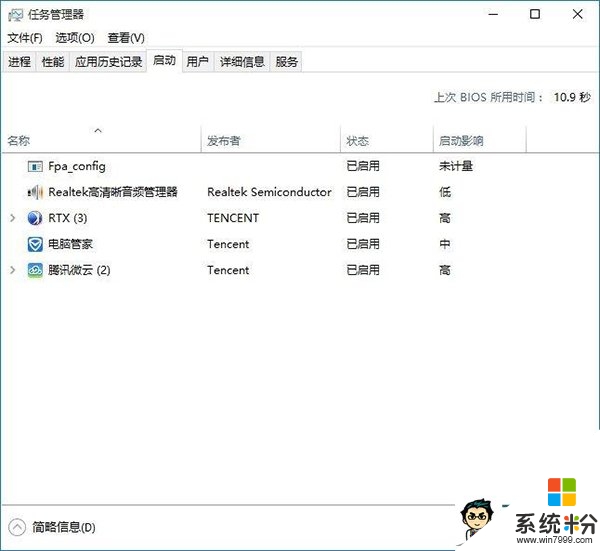
在開始菜單的搜索欄(僅限Win10),或在鍵盤上按Win和R組合鍵打開“運行”程序,然後輸入以下命令直接打開“啟動”標簽:在運行窗口中輸入taskmgr /0 /startup
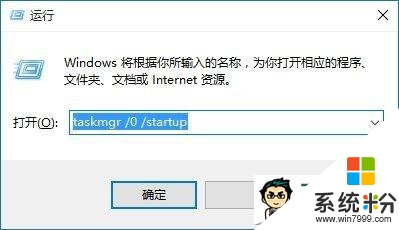
在“啟動”標簽裏您可以輕鬆地禁用或啟用某個啟動項。隻需要右鍵單擊該項目,然後點擊“禁用”或“啟用”;或者單擊選中不需要的項目,然後點擊右下角的“禁用”或“啟用”按鈕。
二、怎樣添加或移除當前用戶的開機啟動項
當前用戶的啟動項通常都存放在兩個位置:注冊表和一個特殊的“啟動”文件夾。“啟動”文件夾是一個非常簡單的管理程序的方式。
1、在開始菜單搜索欄裏(僅限Win10,Win7),或者在“運行”中輸入以下命令:shell:Startup
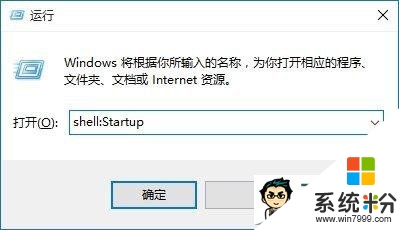
這個命令是一個用來直接打開啟動文件夾的特殊的Shell命令。
當前用戶的“啟動”文件夾在這個位置(X為係統盤符,您可根據您的係統盤位置自行置換,一般為C): X:Users當前用戶名AppDataRoamingMicrosoftWindowsStart MenuProgramsStartup在這個文件夾中創建或刪除開機啟動項的快捷方式,就可以達到添加或者移除開機啟動項的效果。刪除不用說,若想添加啟動項,可以使用新建快捷方式向導(在文件夾空白處單擊右鍵,選擇新建-快捷方式)來創建被添加的啟動項的快捷方式。
同樣,通過注冊表編輯器也能實現對開機啟動程序的管理(適用於Win7,Win8,Win8.1和Win10),步驟如下:
1、打開注冊表編輯器,在開始菜單的搜索欄裏或者打開“運行”程序,輸入regedit後回車(若出現UAC提示,點擊“是”);
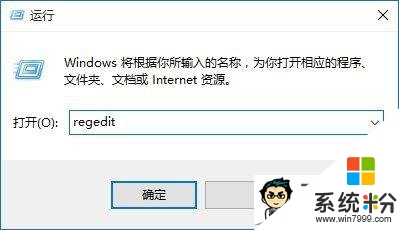
2、找到以下鍵值:HKEY_CURRENT_USERSoftwareMicrosoftWindowsCurrentVersionRun
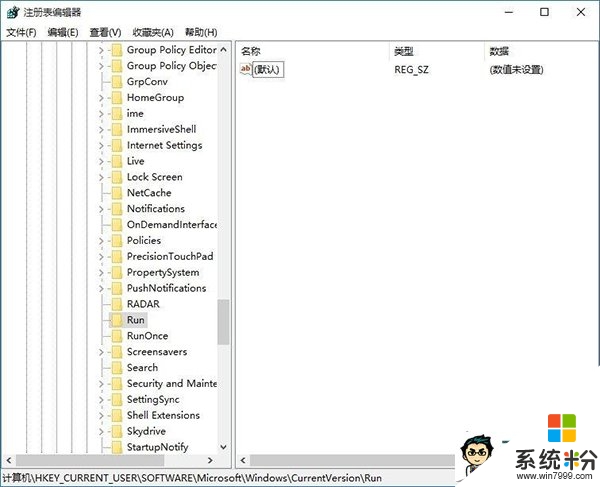
3、你會發現當前用戶的開機啟動項在此列出,如果要刪除一個項目,右鍵單擊該項目後,在下拉菜單中點擊“刪除”。
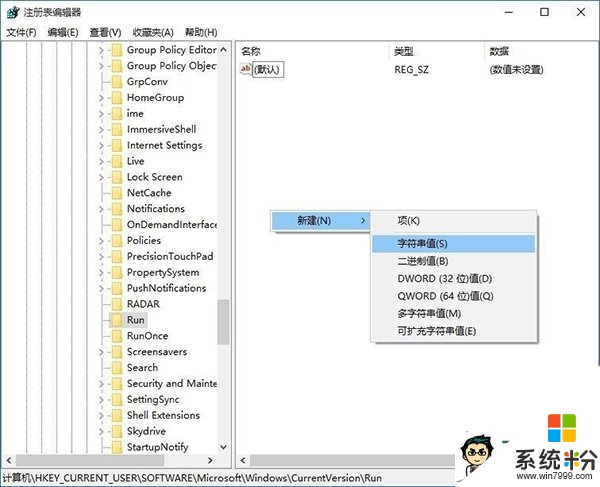
如果要添加一個啟動項,你需要在空白處單擊右鍵創建一個字符串值(String Value)並且輸入你希望的名稱,然後雙擊這個新建的值,在數值數據裏輸入你要啟動的程序的完整路徑,點擊確定即可完成。
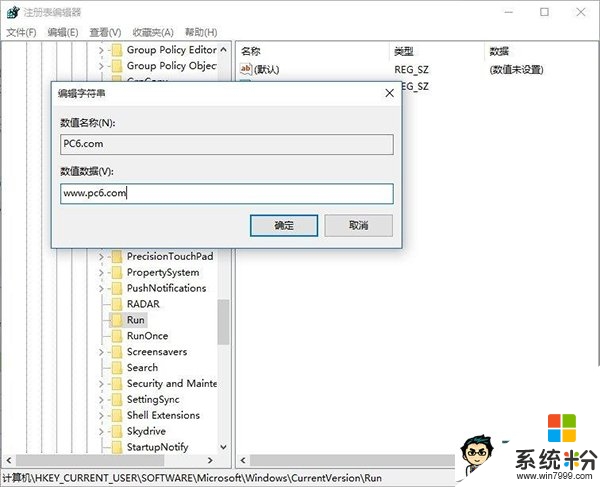
三、怎樣添加或移除所有用戶的開機啟動項目
這種方法和之前對當前用戶的操作方式非常類似,隻不過啟動文件夾和注冊表中的位置和之前稍有不同。
1、若要用“啟動”文件夾的方式操作,可以在開始菜單的搜索欄內或者在“運行”窗口內輸入以下命令後回車:shell:Common Startup
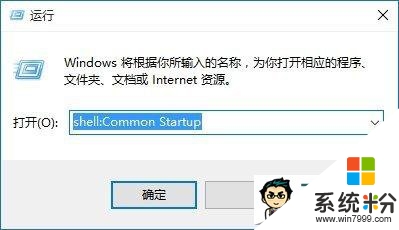
然後就會打開所有用戶的“啟動”文件夾,路徑為(X為係統盤符,您可根據您的係統盤位置自行置換,一般為C): X:ProgramDataMicrosoftWindowsStart MenuProgramsStartup
2、若要用注冊表方式操作,則要在編輯器內找到以下鍵值:HKEY_LOCAL_MACHINESOFTWAREMicrosoftWindowsCurrentVersionRun
【win10開機啟動項怎麼優化】大家應該都清楚了吧,還想進一步了解的話,可以上係統粉。更多ghost操作係統下載谘詢的話,歡迎上係統粉查看。
win10相關教程